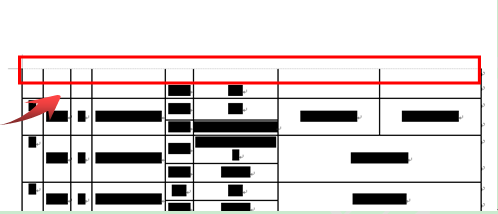本教程适用版本:WPS 365 点击免费使用
本教程适用版本:WPS Office 2019 PC版 点此使用
做办公室职员的达人们经常会用到WPS文字里面嵌入相关的表格数据的情况,但是有很多达人们发现嵌入的表格看起来总是那么怪怪的,不太美观。就像下面的这张表格一样,第一页还好,第二页就不那么好看了。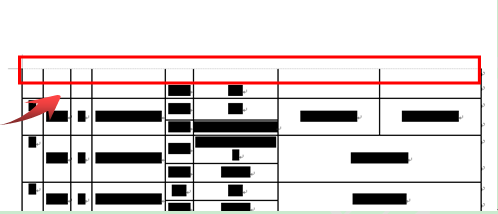 >>免费升级到企业版,赠超大存储空间
这样看起来即不美观,条理看起来也不太清楚,那么如何使表格看起来即美观,又条理清楚呢?下面我给大家分享一个小小的技巧,希望能帮助大家提高工作效率。
首先我们选中第一页上面需要重复插入的表头,点击表格工具菜单栏下右边的插入标题行重复按钮。
>>免费升级到企业版,赠超大存储空间
这样看起来即不美观,条理看起来也不太清楚,那么如何使表格看起来即美观,又条理清楚呢?下面我给大家分享一个小小的技巧,希望能帮助大家提高工作效率。
首先我们选中第一页上面需要重复插入的表头,点击表格工具菜单栏下右边的插入标题行重复按钮。
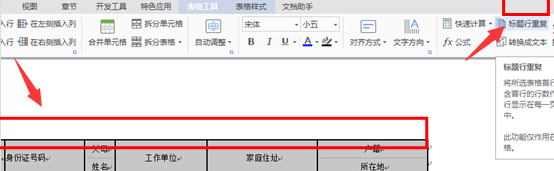 >>免费升级到企业版,赠超大存储空间
我们就可以看到第二页后面的每一页都会有相同的标题行了,大家看看是不是从以前看起来更加美观和更加清晰了呢?
>>免费升级到企业版,赠超大存储空间
我们就可以看到第二页后面的每一页都会有相同的标题行了,大家看看是不是从以前看起来更加美观和更加清晰了呢?
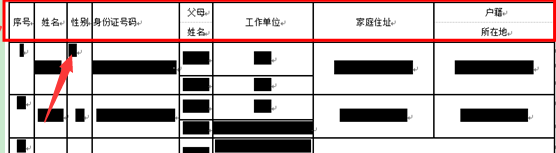 >>免费升级到企业版,赠超大存储空间
如果我们看到其中有的合并行被拆分为两页的情况下,我们可以用鼠标拖动两行中间的横线对它的行距进行拉宽和缩小处理。这样工作是否作起来更方便一些呢?
>>免费升级到企业版,赠超大存储空间
如果我们看到其中有的合并行被拆分为两页的情况下,我们可以用鼠标拖动两行中间的横线对它的行距进行拉宽和缩小处理。这样工作是否作起来更方便一些呢?
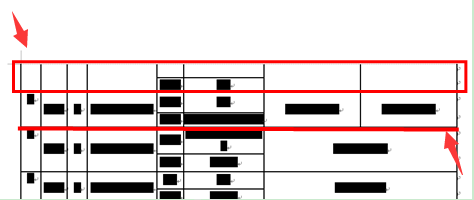 本教程适用版本:WPS Office 2019 PC版 点此使用
本教程适用版本:WPS Office 2019 PC版 点此使用

声明:
本站所有文章,如无特殊说明或标注,均为本站原创发布。任何个人或组织,在未征得本站同意时,禁止复制、盗用、采集、发布本站内容到任何网站、书籍等各类媒体平台。如若本站内容侵犯了原著者的合法权益,可联系我们进行处理。